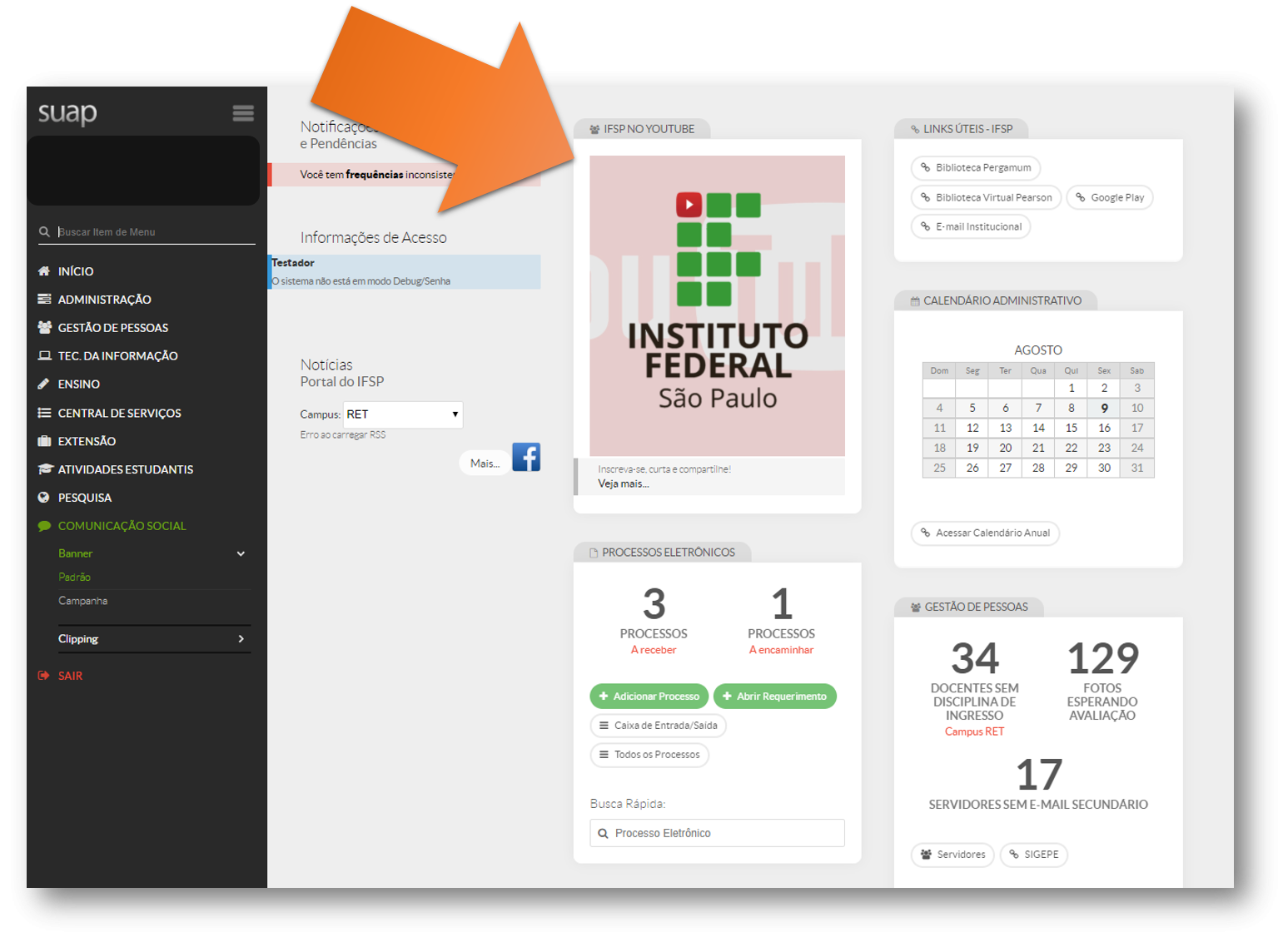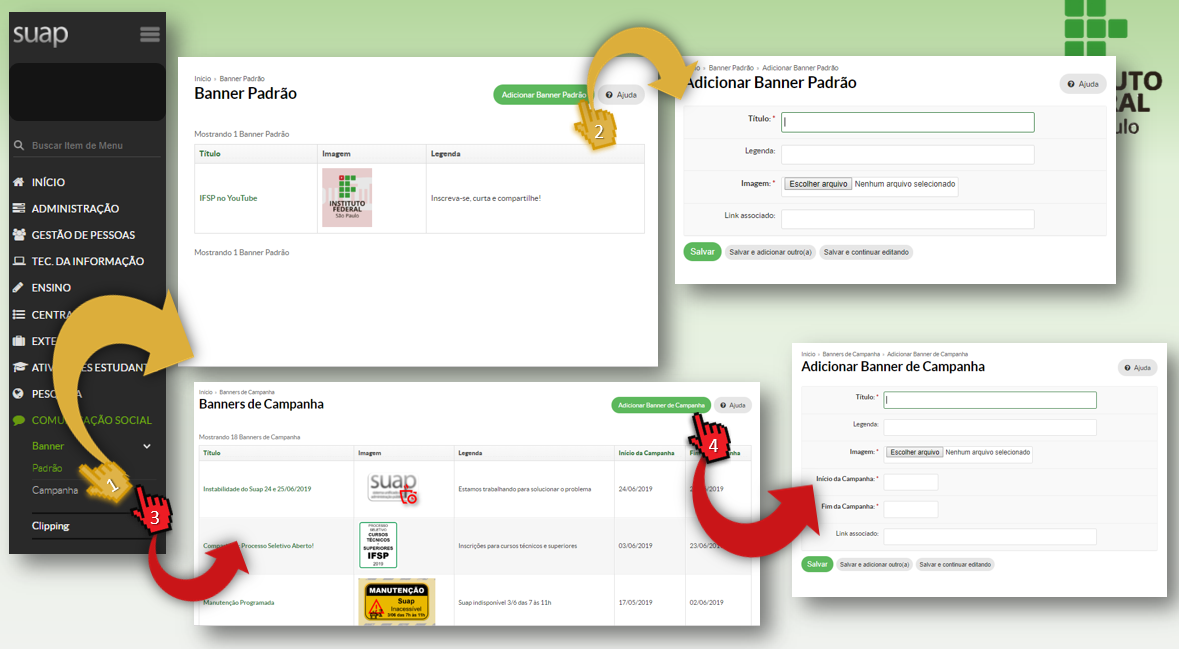Banner
Quem faz? Comunicação Social Sistêmico
Cadastrar Banners de Campanha
São ativados e desativados conforme o período cadastrado
Acesse o Suap com sua conta IFSP
-
- Título: texto que aparecerá em destaque na aba na parte superior da imagem
- Legenda: texto que aparecerá na parte superior inferior da imagem
- Imagem: Arquivo com a imagem que deve ser exibida
- Início da Campanha: data que o banner deverá começar a aparecer
- Fim da Campanha: data que o banner irá ser desativado. Cão não tenha um outro banner de campanha configurado, o banner padrão ser´pá exibido
- Link associado: URL de acesso que ao se acionar o link "Veja mais.." abaixo da legenda, o usuário será redirecionado
Cadastrar Banner Padrão
Quando não há um Banner de Campanha ativo, ele que será exibido.
Acesse o Suap com sua conta IFSP
-
- Título: texto que aparecerá em destaque na aba na parte superior da imagem
- Legenda: texto que aparecerá na parte superior inferior da imagem
- Imagem: Arquivo com a imagem que deve ser exibida
- Início da Campanha: data que o banner deverá começar a aparecer